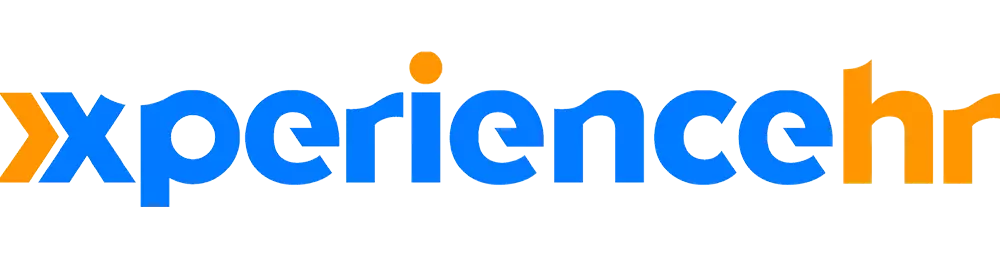Doplnok pre JIRA
Tento jednoduchý doplnok umožňuje pripojiť systém JIRA k aplikácii XperienceHR na sledovanie času s cieľom upravovať pracovné záznamy v oboch systémoch.
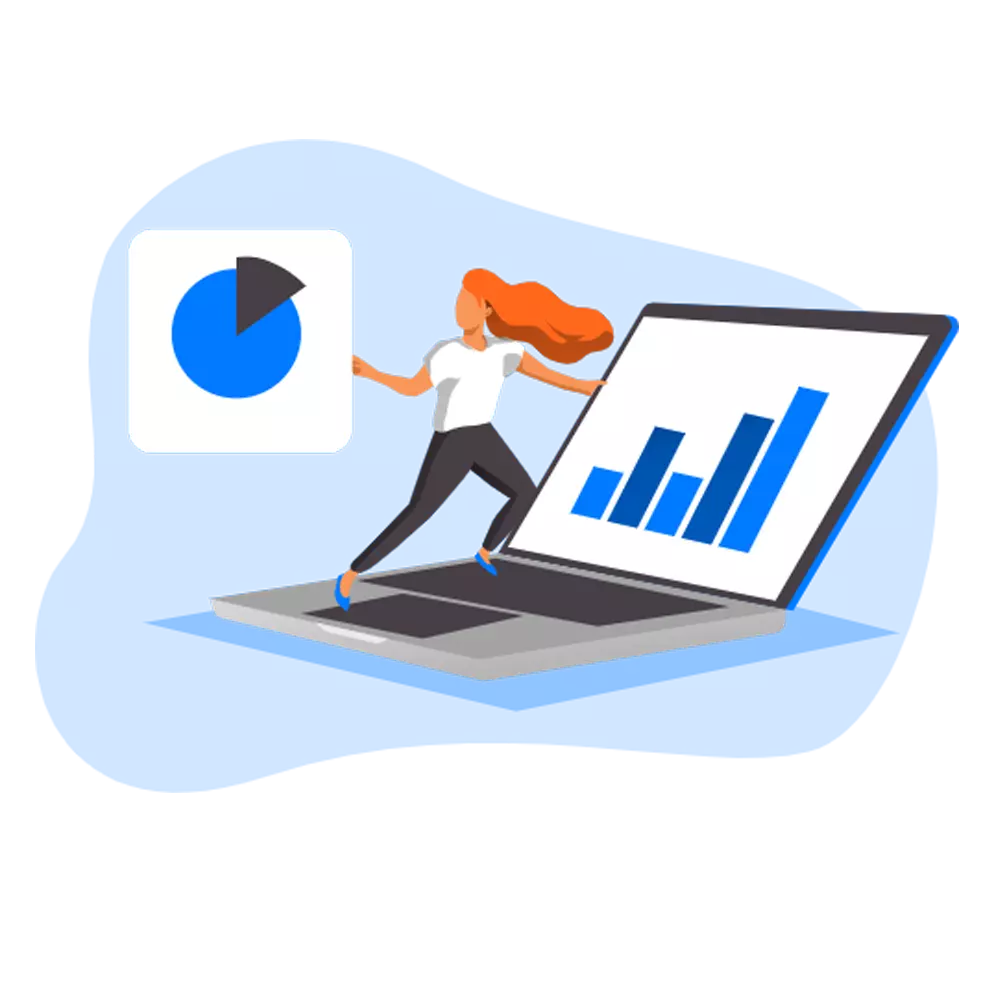
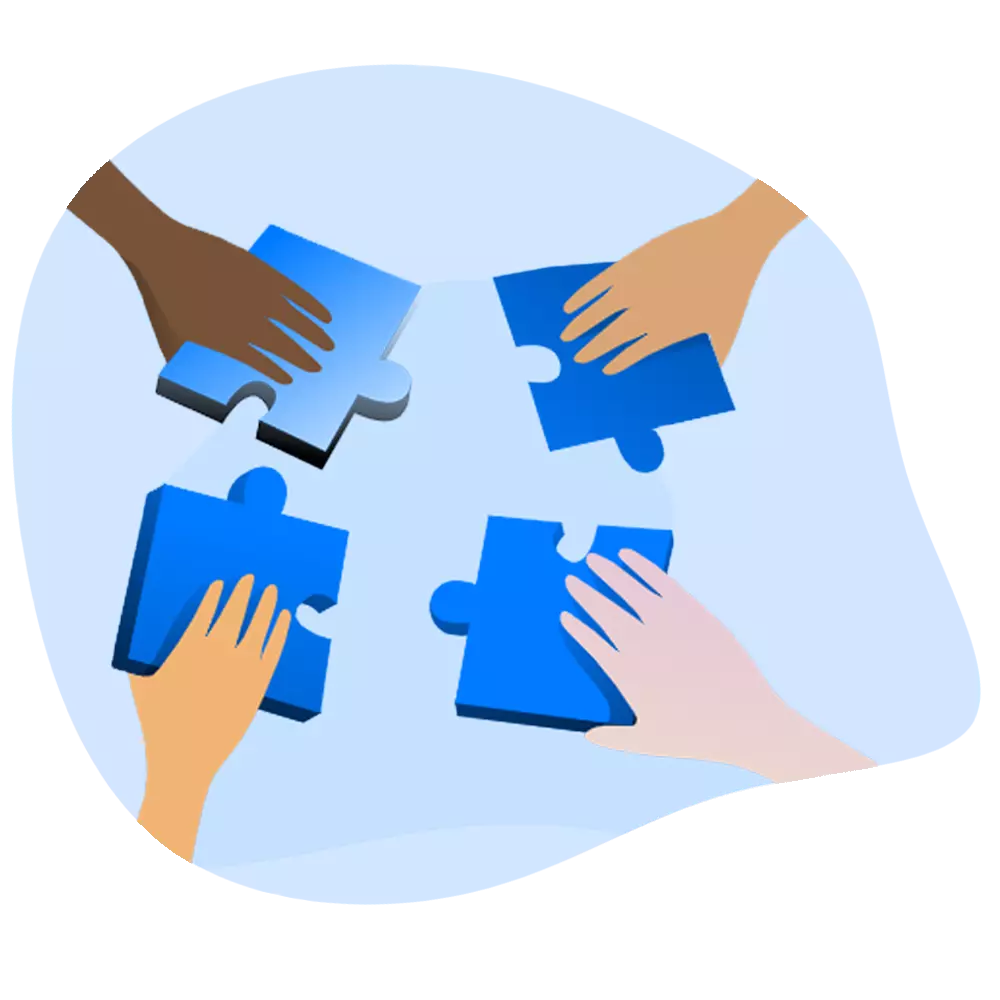
JIRA a XperienceHR sa perfektne dopĺňajú
K výkonným funkciám systému JIRA v oblasti projektov/úloh prináša XperienceHR možnosť sledovať úlohy, ktoré nesúvisia s projektom, a možnosť sledovať dobu voľna zamestnancov.
- sledovanie času projektových schôdzí
- sledovanie času výskumu a vývoja
- sledovanie času obchodných stretnutí
- sledovanie práce s návrhmi
- sledovanie iného času nesúvisiaceho s projektom
Ďalšie funkcie
Využívajte softvér JIRA intenzívnejšie so sledovaním projektového rozpočtu, sledovaním výdavkov, súbormi správ a aplikáciami pre iPhone/Android, aby ste mohli sledovať čas a voľno aj na cestách. Vďaka uzatváraniu a schvaľovaniu časových výkazov je XperienceHR spoľahlivým nástrojom pre projektové výkazníctvo.
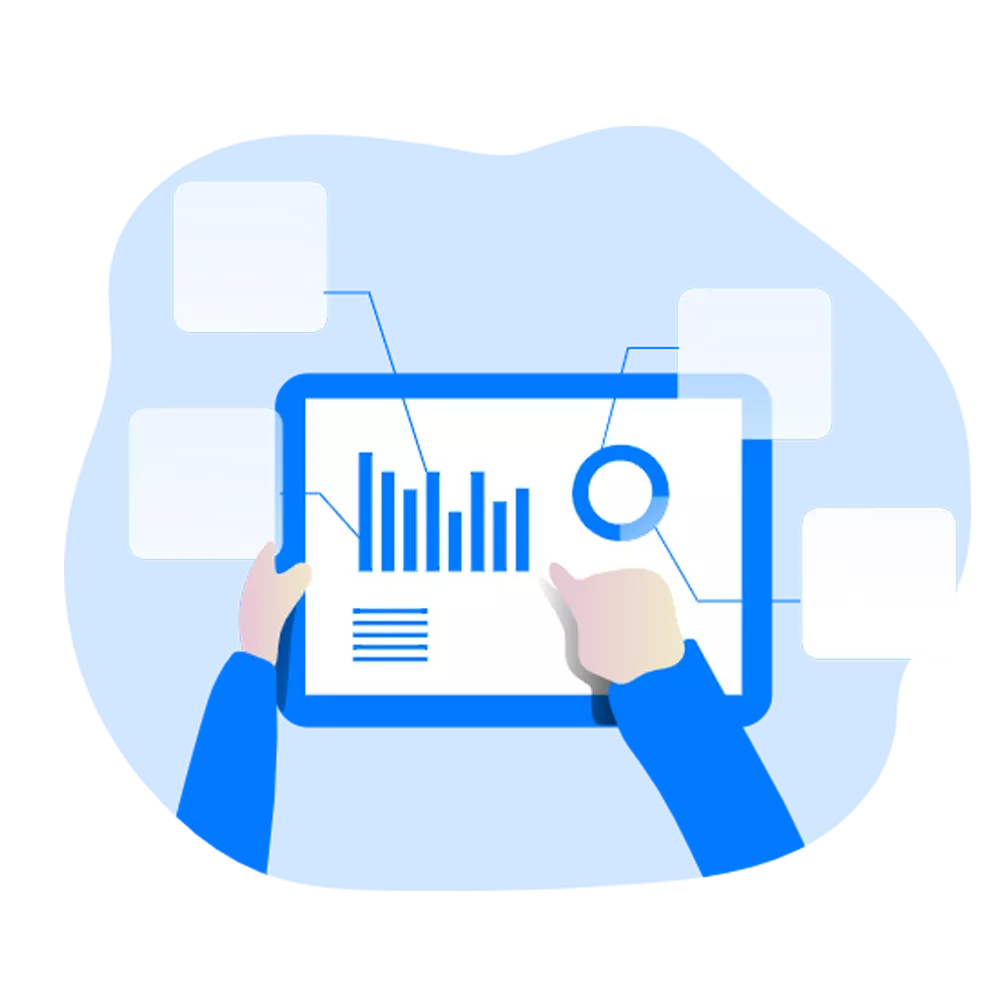
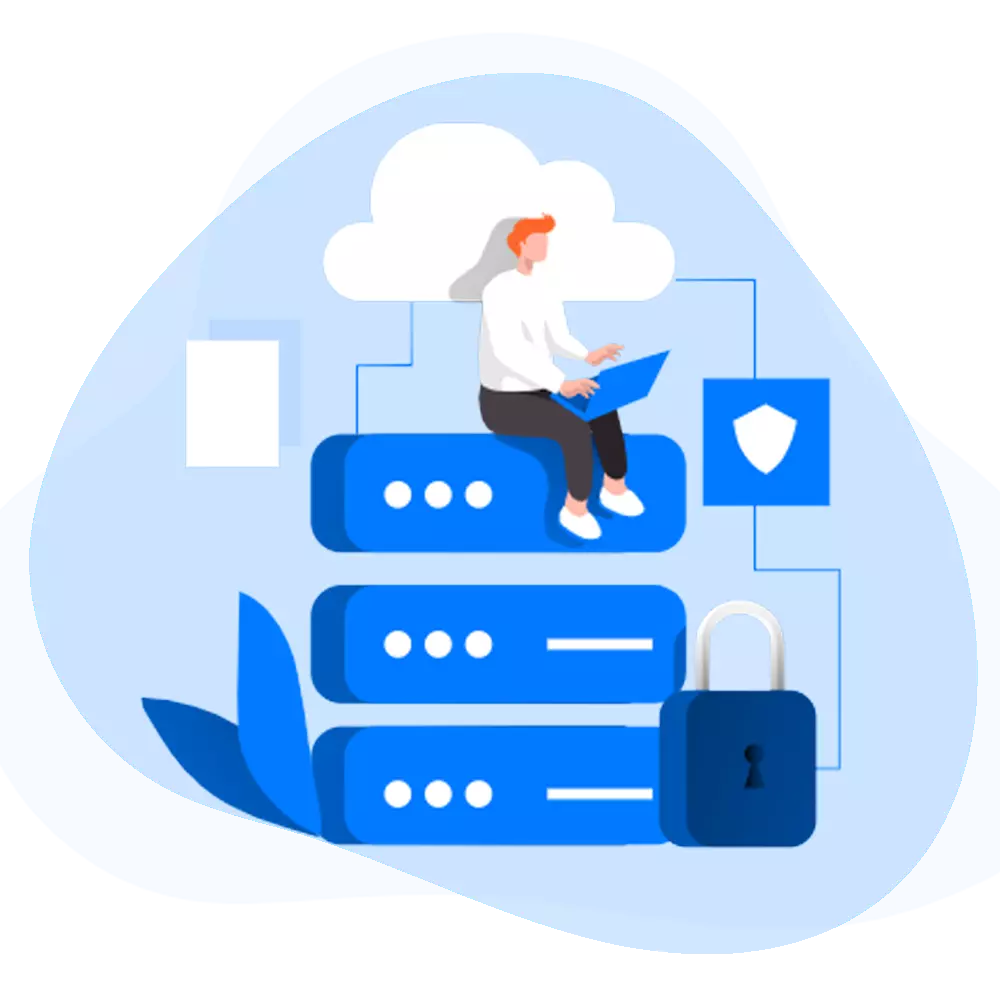
Údaje z JIRA nezmenené
Údaje zo softvéru JIRA, ktoré boli synchronizované a použité na vygenerovanie fakturačnej zostavy zostávajú nezmenené. Interné preskúmanie výkonu zamestnanca na základe sledovaného času nie je ovplyvnené prípadnými úpravami času, ktorý klientovi v skutočnosti vyfakturujete.
Konfigurácia JIRA
- Prevezmite si doplnok XperienceHR Time Tracking Cloud Connector Plugin pre Jira
- Súbor extrahujte.
- Doplnok nainštalujte do systému Jira. Názov tohto doplnku je XperienceHR Time Tracking Cloud Connector. (Správa > Doplnky)
- Kliknite na názov doplnku > kliknite na tlačidlo Konfigurovať.
- Zadajte kľúč API.
- Kliknite na tlačidlo Uložiť.
Možné príčiny nesynchronizácie
- Zapisovanie do uzavretého mesiaca Aplikácia XperienceHR neumožňuje zapisovať do uzavretého mesiaca. Ak potrebujete, aby systém JIRA vytvoril viac pracovných denníkov, musíte znovu otvoriť časový výkaz. Prejdite na položky Domov -> Časové výkazy, vyberte časový výkaz zamestnanca, kliknite na tlačidlo Upraviť (ceruzka) a kliknite na tlačilo Znovu otvoriť pre zamestnanca.
- Začiatočný dátum pracovného týždňa Skontrolujte začiatočný dátum v nastaveniach zamestnanca – Pracovný týždeň. V bezplatnej skúšobnej verzii pre používateľa v role správcu ide o dátum prihlásenia. Skontrolujte, či pracovný denník v systéme JIRA nie je vytvorený k staršiemu dátumu, alebo prejdite na nastavenia zamestnanca a začiatočný dátum pracovného týždňa zmeňte na skorší dátum.
- Zvolená predvolená úloha má parameter „Nemôže pridať úlohu do projektu“ Máte možnosť nastaviť zákaz sledovania niektorých úloh v projekte. Používateľ v tomto prípade musí vybrať inú predvolenú úlohu alebo prejsť na položky Konfigurácia -> Úlohy a upraviť danú úlohu na parameter „Môže pridať úlohu do projektu“.
- Používateľ nie je členom projektového tímu Skontrolujte podrobné nastavenia projektu -> kliknite na kartu Projektový tím, či je projekt dostupný pre VŠETKÝCH používateľov alebo či je daný používateľ označený ako člen tímu.
Možné príčiny nesynchronizácie
- Zapisovanie do uzavretého mesiaca Aplikácia XperienceHR neumožňuje zapisovať do uzavretého mesiaca. Ak potrebujete, aby systém JIRA vytvoril viac pracovných denníkov, musíte znovu otvoriť časový výkaz. Prejdite na položky Domov -> Časové výkazy, vyberte časový výkaz zamestnanca, kliknite na tlačidlo Upraviť (ceruzka) a kliknite na tlačilo Znovu otvoriť pre zamestnanca.
- Začiatočný dátum pracovného týždňa Skontrolujte začiatočný dátum v nastaveniach zamestnanca – Pracovný týždeň. V bezplatnej skúšobnej verzii pre používateľa v role správcu ide o dátum prihlásenia. Skontrolujte, či pracovný denník v systéme JIRA nie je vytvorený k staršiemu dátumu, alebo prejdite na nastavenia zamestnanca a začiatočný dátum pracovného týždňa zmeňte na skorší dátum.
- Zvolená predvolená úloha má parameter „Nemôže pridať úlohu do projektu“ Máte možnosť nastaviť zákaz sledovania niektorých úloh v projekte. Používateľ v tomto prípade musí vybrať inú predvolenú úlohu alebo prejsť na položky Konfigurácia -> Úlohy a upraviť danú úlohu na parameter „Môže pridať úlohu do projektu“.
- Používateľ nie je členom projektového tímu Skontrolujte podrobné nastavenia projektu -> kliknite na kartu Projektový tím, či je projekt dostupný pre VŠETKÝCH používateľov alebo či je daný používateľ označený ako člen tímu.